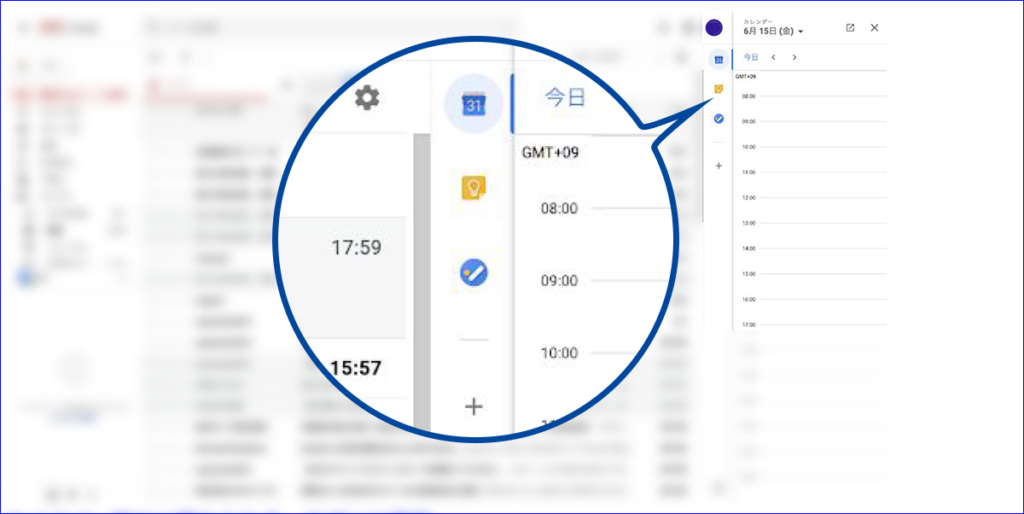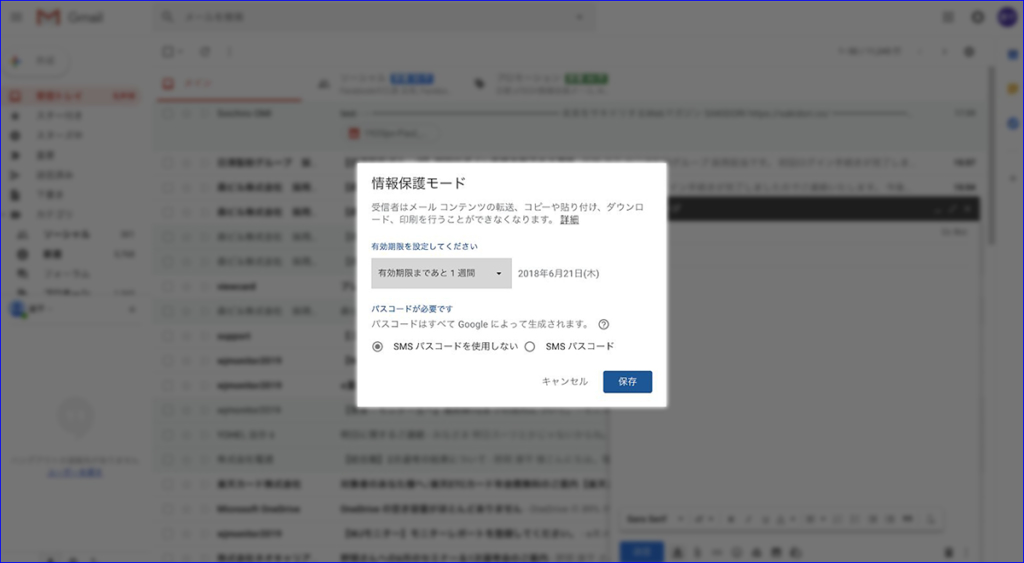新Gmailの「使ってみたら便利な機能」まとめ。唯一残念だったのは…
(3). サイドバーアクセス
新デザインのGmailでは、受信トレイの右側によく使うアプリが表示されています。
デフォルトでは、Googleカレンダー、Googleキープ、ToDoリストが設定されているので開いてみましょう。
「+」ボタンを押せばその他のアプリや「Trello」などのサードパーティーアプリも追加することができます。
(4). 送信メールに設定できる「情報保護モード」
「情報保護モード」は送信者が送ったメールが読める期間を指定できる機能です。
受信者はこのメールについて転送、ダウンロード、、コピー、印刷が一切できないません(ただし、スクリーンショットは取ることが可能です)。
また、期間終了後メッセージは自動的に消滅するようになっています。
これは受信側のデバイスが悪意あるハッカーに侵入され、データが盗まれた場合でも、秘密モードで送信されたメールはすでに消滅しているためセキュリティを高めるのが狙いです。
加えて、さらにセキュリティを高めるために個々のメールについて二段階認証を設定することができるようになりました。受信者はメールを開く際にGoogleが作成したパスコードをSMSで受信し、入力することで認証を完了できます。
(5). 重要メール通知機能
「重要メール通知機能」は、Googleが人工知能を用いて重要性が非常に高いと判断したメールについてのみメール着信の通知を行う機能です。
この機能で面白いところは、ほとんど読まなくなったニュースレターやメルマガの「購読解除」の提案をしてくれるところです。
複数のニュースレターを購読していても実際はほとんど開かなくなっているというのはよくあることだと思います。
こうしたメールに対しては、Googleが自動的に判断して購読解除を勧めてくれる機能を搭載しています。